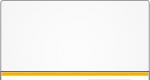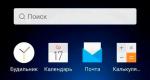Как изменить геолокацию телефона. Как отправить ложное месторасположение с iPhone и iPad. Настройки режима определения местоположения
Забегая наперёд, мы немножко расстроим недобросовестных пользователей (не обижайтесь, пожалуйста ) — программа DigSee SURE умеет распознавать истинные GPS-координаты от ложных (неправдивых, фейковых). Именно поэтому, если Вы захотите обмануть программу и Вашего работодателя, то это у Вас вряд ли это получится.
Как же всё таки это сделать — обмануть планшет, заменить или подставить другую координату GPS?
Ответ на самом деле не очень сложный. Есть несколько способов это сделать, рассмотрим от самого простого к сложному:
- Отключить GPS на устройстве
- =
Давайте детально разберём каждый из этих способов.
Отключить GPS на устройстве
Это самы простой способ — просто отключить GPS-модуль на устройстве. Для этого достаточно перейти в «Настройки» устройства и в разделе «GPS (или Местоположение)» отключить функцию GPS совсем. Тогда GPS-модуль будет отключен на устройстве вовсе.
Во-первых, при каждом входе в программу DigSee SURE будет всегда происходить напоминание о том, что для работы в программе необходимо чтобы GPS-модуль был включен. А во-вторых, для каждой анкеты созданной в приложении фиксируется информация о том был ли включен GPS-модуль или нет. В-третьих, GPS-координаты фиксируются для каждой анкеты несколько раз, а не один раз.
Установить приложения, которые помогают обмануть GPS
Таких приложений в Google Play «пруд пруди»! Вот наиболее распространенные из них: Fake GPS location , Fake GPS Location Spoofer Free , Fake GPS , Подмена GPS , фальшивка расположение и так далее… Хоть они и отличаются между собой интерфейсом, картами на которых отображается координаты и дополнительными опциями, все они действуют по одному и тому же принципу!
Обязательным условием для работы этих приложений является включенная в «Режиме разработчика» опции «Фиктивное местоположение» (fake gps). Для реализации данного способа необходимо сделать следующее:
- включить «Режим разработчика»
для этого войдите в «Настройки» устройства и в самом низу списка найдите раздел «Об устройстве» (или «О планшете»/ «О телефоне»). После чего нужно войти в этот раздел и найти строку «Номер сборки» и нажать на неё 7 раз. После чего, Вы получите уведомление «Вы стали разработчиком!» Теперь, если вернуться в «Настройки» устройства у Вас внизу рядом с разделом «Об устройстве» (или «О планшете»/ «О телефоне») появится новый раздел «Для разработчиков» («Режим разработчика Android») - включить «Фиктивное местоположение»
для этого нужно зайти в новый, открытый Вами, раздел «Для разработчиков» и в разделе «Отладка» поставить галочку (включить) опцию «Фиктивное местоположение». Это и есть та самая заветная функция, которая умеет маскировать текущее местоположение владельца с гаджетом и выдавать ложные координаты.
После чего, можно возвращаться в скачанные приложения и подменять GPS-координаты на нужные Вам, чтобы обмануть устройство.
Почему этот способ не подходит для DigSee SURE?:
Программа DigSee SURE, каждый раз при создании новой анкеты, фиксирует включена ли данная функция — «Фиктивное местоположение» на устройстве или нет.
= Включить функцию «Фиктивное местоположение»
По сути этот метод описан Выше и при его использовании Вам всё равно нужны сторонние приложение, которые будут помогать Вам конкретно указать то местоположение, которое нужно Вам.
Почему этот способ не подходит для DigSee SURE?:
Как и говорилось выше, в DigSee SURE, каждый раз при создании новой анкеты, фиксируется активность функции — «Фиктивного местоположение» на устройстве — включена она или нет.
Получить ROOT или права Суперпользователя для устройства
Это самый сложный способ обмана. Для начала давайте разберем, что такое права Суперпользователя (ROOT)?
По умолчанию все Android смартфоны и планшеты «защищены», и в них нет доступа к скрытым системным разделам, что ограничивает функционал и возможности приложений, а так же появлению на Вашем устройстве вирусов.
Права ROOT (Суперпользователя) открывают полный доступ к системным файлам и папкам, позволяя их редактировать.
Если Вы решили получить права ROOT (Суперпользователя) Вы должны понимать что Вы осуществляете взлом системы Вашего устройства. И при таком случае:
- При получении прав ROOT, что-то может пойти не так и устройство может превратится в кусок железа («кирпич») и оно перестанет работать;
- Устройство становится более подвержено к вирусным атакам;
- Устройство может работать некорректно;
- Износ устройства становится больше и оно или отдельные его компоненты быстрее приходят в негодность;
- Вы теряете гарантию производителя;
Для получения прав ROOT (Суперпользователя) необходимо скачать из интернет и установить специальную прошивку для Вашего устройства, после которого Вы получите доступ ко всем системным папкам и функция устройства. Для каждого устройства есть свои прошивки для получения прав ROOT.
После получения прав ROOT Вы сможете подставлять другие GPS-координаты для своего устройства даже без включения «Фиктивного местоположения» на устройстве, как описано выше.
Почему этот способ не подходит для DigSee SURE?:
Даже если всё таки решитесь на «взлом» устройства — обмануть программу DigSee SURE не удастся! Мы передаем на сервер (в офис) и этот параметр — есть ли у устройства ROOT права (Супервользователя) или нет.
Обезопасьте свой бизнес с помощью DigSee SURE! Используйте профессиональное приложение DigSee SURE для опросов, анкетирования и сбора данных на планшетах.
В следующей статье мы расскажем о том почему в нашем приложении DigSee SURE невозможно подставить (изменить) аудиозапись интервью во время анкетирования или фотографию во время фото-отчёта.
Для того чтобы не пропустить наши новости и статьи подпишитесь на наши обновления в социальных сетях:
Замаскировать свою реальную геопозицию можно с помощью приложения Hola Fake GPS location. После первого
запуска придётся потратить несколько минут, чтобы сделать необходимые настройки. Но в дальнейшем вы сможете почти мгновенно менять координаты в простом и удобном интерфейсе.
После установки Hola Fake GPS location вы должны дать программе разрешение на смену геопозиции. Для этого сначала нажмите в приложении GO, а потом Settings - откроется раздел «Для разработчиков». Затем найдите пункт «Выбрать приложения для фиктивных местоположений» и выберите с его помощью Hola Fake GPS location.



Когда внесёте указанные выше настройки, приложение будет готово к работе. Чтобы поменять с его помощью координаты для всех остальных программ, достаточно выбрать ложное местоположение на карте и нажать на кнопку GO. Вы можете выбирать любые локации по всему миру. Чтобы отключить подмену координат, нужно нажать на STOP.


Передача ложного местоположения работает в фоновом режиме. Включив Hola Fake GPS location, вы сможете как обычно делиться координатами в социальных сетях и делать новые снимки в остальных программах. Но теперь другие пользователи будут видеть не вашу фактическую локацию и не места, в которых вы делали фото, а выбранные координаты.
Управлять работой Hola Fake GPS location можно также с помощью специального виджета, который появляется после установки программы на панели уведомлений.
Если решите использовать ложную геопозицию, чтобы разблокировать неработающие в вашей стране сервисы, знайте: у вас, скорее всего, ничего не выйдет. Для этой цели подойдут .
После выключения Hola остальные приложения могут по-прежнему видеть фиктивные координаты. В таких случаях просто перезапускайте модуль GPS.
Приложение Hola Fake GPS location доступно по оплачиваемой подписке либо полностью бесплатно. Но во втором случае программа будет использовать вычислительную мощность вашего устройства во время его простоя и немного трафика.
Как изменить местоположение на iOS
К сожалению, в iOS невозможна подмена местоположения с помощью фейковых GPS-данных. Высокая степень закрытости системы не позволяет установить программы из других источников, кроме официального магазина приложений App Store, в котором для подобных инструментов нет места. Модераторы Apple проверяют все приложения и при наличии нарушающих правила функций отказывают разработчикам в публикации.
Единственный шанс изменить местоположение в iPhone или iPad - это сделать джейлбрейк и воспользоваться одним из нескольких доступных в Cydia твиков вроде LocationHandle или LocationFaker. Однако такой вариант доступен только пользователям с iOS 10.2 и более ранними версиями, которые поддаются джейлбрейку.
Чтобы получать более релевантные результаты поиска, предоставьте Google доступ к вашим геоданным. Если Google будет знать, где вы находитесь, то, например, задав запрос кафе , вы увидите список заведений поблизости.
Как закрыть доступ Google к вашим геоданным
Запретить для Google доступ к данным о вашем местоположении можно в настройках. При этом вы по-прежнему будете получать результаты поиска с учетом вашего IP-адреса , недавно отправленных запросов и истории местоположений . Чтобы выключить отправку этих данных в Google, откройте раздел Хронология в Google Картах.
Когда вы пользуетесь Интернетом, ваше устройство передает нам сведения об адресе вашего провайдера, который, как правило, находится в одном регионе с вами. Google учитывает этот адрес для подбора интересных вам результатов. Вы не можете запретить передачу информации о провайдере в различные сервисы.
Как указать свой домашний или рабочий адрес
Как включить или отключить геолокацию
Совет. Чтобы быстро перейти к настройкам геолокации, проведите двумя пальцами по экрану сверху вниз нажмите Местоположение .
Как проверить и обновить местоположение
В браузерах, например Chrome и Safari, увидеть и обновить свое местоположение можно прямо на странице результатов поиска. Инструкции ниже не относятся к приложению Google.
- Выполните поиск в Google на устройстве Android.
- Внизу страницы с результатами поиска указано, где вы находитесь.
- Чтобы обновить местоположение, нажмите Учитывать мое местоположение .
- Если появится всплывающее окно, нажмите Разрешить , чтобы подтвердить разрешение передавать нам данные о местоположении.
Как устранить неполадки
Если данные о местоположении недоступны, некорректны или появляется ошибка, сделайте следующее:
- Убедитесь, что скорость интернет-соединения достаточно высока.
- Проверьте, включена ли
Вы наверняка помните, что когда вы проводили первоначальную настройку своего нового Android планшета, смартфона, умных часов и прочих устройств, вам было предложено включить возможность определения вашего местоположения и отсылки геоданных на сервера Google.
Возможность определения вашего местоположения – очень полезная функция, отвечающая за работу программ навигации, функций отображения ваших координат на карте, более точных результатов поиска в Google, полноценную работу помощника Google Now и прочие нужные вещи. Однако, в некоторых случаях эта функция может представлять серьезную угрозу вашей безопасности.
Например, многие пользователи совершенно не в курсе того, что когда они делают фотографии с помощью своего смартфона или планшета, эти фото могут содержать весьма точные (с точностью до нескольких метров) сведения о координатах места съемки. Таким образом, становится ясно, что не стоит выкладывать в социальные сети фото с изображенным на них бриллиантовым колье и подписью «Смотрите, какую потрясающую вещь мне купил муж!!!», если оно сделано у вас дома.
К счастью, в настройках приложения «Камера» вы можете отключить возможность добавления координат места съемки в фотографии.

Но это совсем не значит, что при этом компании Google будут недоступны сведения о вашем местоположении и она не сможет собирать сведения о геоданных.
Для этого вы можете полностью отключить возможность определения местоположения на вашем устройстве. Для этого вам
Для этого вам нужно перейти в меню общих настроек вашего планшета или смартфона, в раздел «Личные данные » -> «Местоположение »

Настройки режима определения местоположения
В следующем пункте «Режим» вы увидите меню, состоящее из трех пунктов:

По всем источникам : Если вы включите этот режим, ваш смартфон или планшет сможет определять свое местоположение с помощью встроенного GPS приемника, по координатам ближайших вышек мобильной связи и даже – по координатам WiFi сети, к которой он подключен. Это самый быстрый способ определения вашего местоположения
По координатам сети: Менее точный метод, позволяющий определять местоположение только по по координатам WiFi сетей и координатам ближайших к вам вышек мобильной связи (последнее недоступно на планшетах без встроенной поддержи доступа к мобильным сетям).
По спутникам GPS : Самый надежный метод, позволяющий с большой точностью определять координаты вашего местоположения.
В следующем пункте раздела «Местоположение » -> «Отправка геоданных » вы можете отключить возможность отправки сведений о ваших координатах на серверы компании Google.

Инструкцию на тему, как посмотреть и удалить историю ваших перемещений с серверов Google, вы можете найти в этом материале .